显卡内存不足,教你win10系统显卡内存不足的解决方法
今天小编教你win10系统显卡内存不足的解决方法,使用win10系统过程中,有时会遇到错误提示显卡内存不足的问题,遇到此问题困扰的用户,可参照以下的方法进行解决。
很多朋友安装了win10后,会遇到错误提示计算机的内存不足,但是查看电脑内存却发现内存足够,跟小编一起来看看win10系统显卡内存不足的解决方法吧。
显卡内存不足:
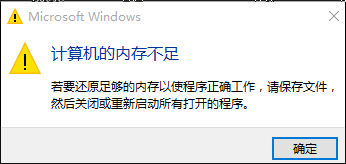
首先,出现这个问题一般伴随着电脑屏幕闪烁、花屏等现象,这是计算机显卡内存严重不足的表现;
如果你的电脑是独立显卡,小编建议你更换一个好一点的显卡满足日常需求;
当然,如果你用的是集成显卡,可以在bios设置里增加显存,但是同时也会减少你的cpu内存
下面我就简单介绍一下BIOS中集显显存的设置方法:
开机的时候按DEL进入BIOS,集显调节位置在 Chipset - North Bridge子项里面。
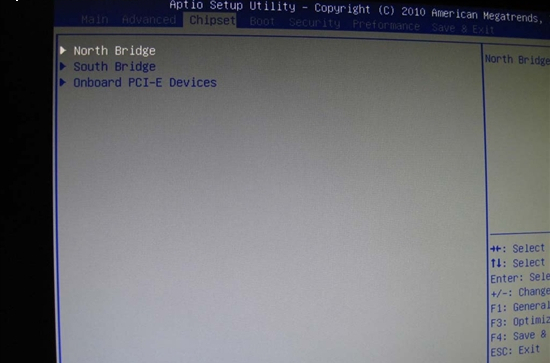
IGD Memory项就是设置显存大小的。
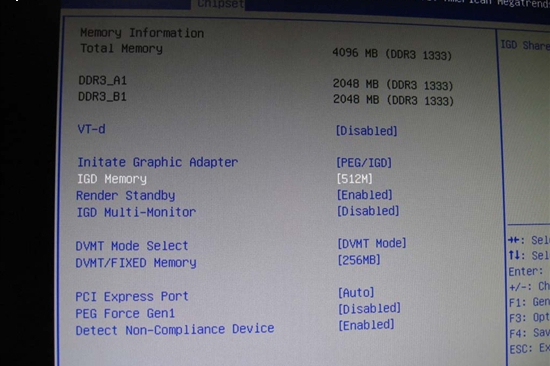
根据自己的需要,调整显存大小就可以了。
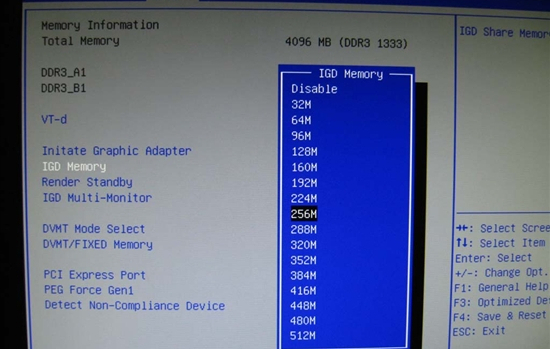
保存退出后正常进入系统,会发现后边的可用容量已经改变。
闂備胶顢婄紙浼村磿闁秴绠栭柡鍥╁Л閸嬫挸鈽夊畷鍥╃獥缂備讲鈧啿顏€规洘绻堥幃鈺呯叓椤撶姳浜㈠┑鐑囩到濞村嫰骞忛敓锟�/QQ 1602007闂備焦瀵х粙鎴︽嚐椤栫偛鐭楃憸宥夊煝閺冨牆惟闁挎繂鍊告禍鎯р攽閻樿精鍏屾い鎰矙閺岋繝宕掑⿰搴㈡暞婵炲濮撮悧鎾诲箚閸曨垱鍋勯柧蹇撴贡鏁堥梻渚€娼уΛ妤咁敄閸涱喚顩查柡鍥╁枔閳瑰秹鏌嶉妷銉ユ毐鐟滄澘妫楅湁闁稿繒鈷堝▓鏃傛喐鐢喗瀚�
>更多相关文章
首页推荐
佛山市东联科技有限公司一直秉承“一切以用户价值为依归
- 01-11全球最受赞誉公司揭晓:苹果连续九年第一
- 12-09罗伯特·莫里斯:让黑客真正变黑
- 12-09谁闯入了中国网络?揭秘美国绝密黑客小组TA
- 12-09警示:iOS6 惊现“闪退”BUG
- 03-08消息称微软开发内部AI推理模型,或将成为Op
- 03-08美国法院驳回马斯克请求,未阻止OpenAI转型
- 03-08饿了么成立即时配送算法专家委员会 持续全局
- 03-08长安汽车:预计今年底长安飞行汽车将完成试
- 03-08谷歌推出虚拟试穿、AR美妆新功能
相关文章
24小时热门资讯
24小时回复排行
热门推荐
最新资讯
操作系统
黑客防御























 粤公网安备 44060402001498号
粤公网安备 44060402001498号